- Nie wszyscy są wielkimi fanami Gmaila, a wielu decyduje się po pewnym czasie na migrację do nowego klienta poczty.
- Poniższy przewodnik pokaże Ci, jak zaimportować starą pocztę do Gmaila w systemie Windows 10.
- Potrzebujesz dodatkowej pomocy z klientami poczty e-mail? Przejdź do naszego Centrum poczty e-mail po więcej artykułów, które mogą pomóc.
- Jeśli lubisz samouczki i naukę nowych rzeczy, możesz również polubić nasz Sekcja z instrukcjami.
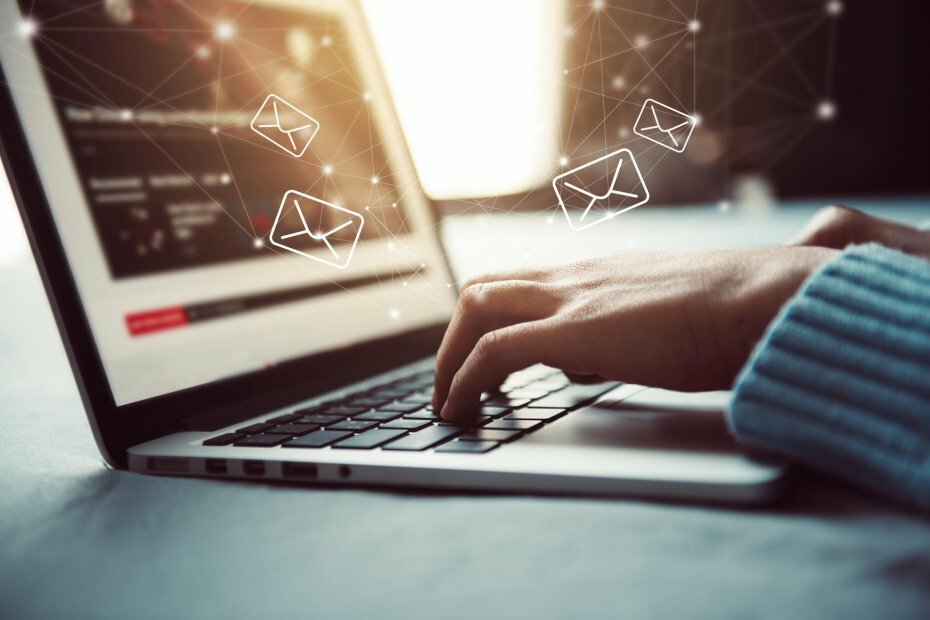
To oprogramowanie sprawi, że Twoje sterowniki będą działały, dzięki czemu będziesz chroniony przed typowymi błędami komputera i awariami sprzętu. Sprawdź teraz wszystkie sterowniki w 3 prostych krokach:
- Pobierz poprawkę sterownika (zweryfikowany plik do pobrania).
- Kliknij Rozpocznij skanowanie znaleźć wszystkie problematyczne sterowniki.
- Kliknij Zaktualizuj sterowniki aby uzyskać nowe wersje i uniknąć nieprawidłowego działania systemu.
- DriverFix został pobrany przez 0 czytelników w tym miesiącu.
Gmail jest jednym z najpopularniejszych poczta internetowa usług, a jeśli korzystasz z którejkolwiek z usług Google, prawdopodobnie masz Gmail konto.
Jednym z problemów podczas tworzenia nowego konta e-mail mogą być Twoje stare wiadomości e-mail, a jeśli masz ważne wiadomości e-mail, które chcesz zachować, dzisiaj pokażemy Ci, jak zaimportować stare Poczta do Gmaila na Okna 10.
Szybka wskazówka:
Jeśli importowanie wiadomości e-mail od jednego klienta do drugiego jest Twoim priorytetem, równie dobrze możesz wybrać Mailbirda, ponieważ jest to jego specjalność.
Oprócz tego, że jest szybki, nowoczesny i niezawodny, głównym punktem sprzedaży Mailbirda jest jego zdolność do automatycznego importowania całej zawartości konta e-mail, co pozwala mieć je wszystkie w jednym interfejsie użytkownika.

Poczta
Jeśli chcesz zaimportować swoje e-maile z Gmaila do klienta poczty e-mail, równie dobrze możesz to zrobić za pomocą opartego, a mianowicie Mailbirda.
Odwiedź stronę
Jak zaimportować starą pocztę do Gmaila na komputerze z systemem Windows 10?
1. Użyj funkcji Importuj pocztę i kontakty
- Otwórz Gmaila i zaloguj się na swoje nowe konto.
- Kliknij Koło zębate w prawym górnym rogu i wybierz Ustawienia.
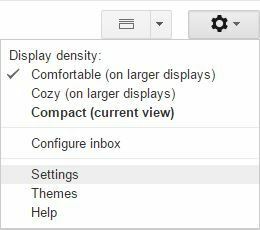
- Iść do Konta i import patka.
- Kliknij Importuj pocztę i kontakty połączyć.
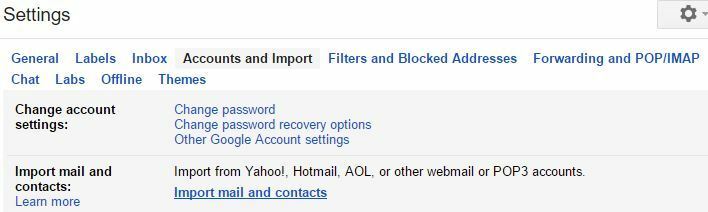
- Teraz zaloguj się na swoje stare konto e-mail, postępując zgodnie z instrukcjami wyświetlanymi na ekranie.
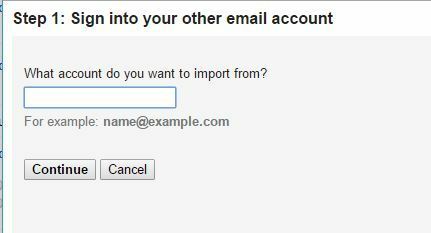
- Jeśli zrobiłeś wszystko poprawnie, zobaczysz Rozpocznij import opcja.
Gmail jest wyposażony w funkcję, która umożliwia importowanie starych e-maili od różnych dostawców poczty e-mail za pomocą kilku kliknięć.
W ten sposób stare e-maile ze starego konta będą automatycznie przekazywane na nowe konto Gmail i będziesz mieć do nich dostęp w Gmailu. Pamiętaj, że powinieneś poinformować wszystkie swoje kontakty, że nie będziesz już używać starego adresu e-mail.
2. Importuj wszystkie stare e-maile i przesyłaj wszystkie nowe e-maile na swoje konto Gmail
- Otwórz swoje stare konto Gmail.
- Kliknij Koło zębate ikona i wybierz Ustawienia.
- Nawigować do Przekazywanie i POP/IMAP patka.
- W Pobieranie POP sekcja wybierz Włącz POP dla całej poczty.
- Zestaw Gdy dostęp do wiadomości uzyskuje się za pomocą protokołu POP do zachowaj kopię Gmaila w skrzynce odbiorczej.
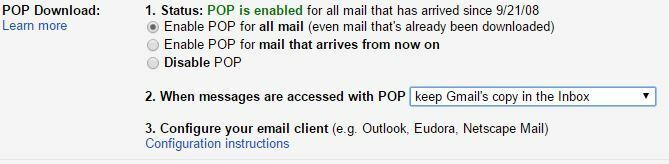
- Kliknij Zapisz zmiany.
Jeśli tworzysz nowe konto Gmail i chcesz otrzymywać wiadomości e-mail wysyłane na stare konto e-mail, musisz zmienić kilka ustawień.
Ta metoda działa zarówno w przypadku kont e-mail Gmail, jak i innych firm, ale należy pamiętać, że niektórzy dostawcy poczty e-mail mogą nie obsługiwać tej funkcji.
Po zmianie tych ustawień na starym koncie Gmail musisz skonfigurować nowe konto Gmail. Aby to zrobić, wykonaj następujące kroki:
- Zaloguj się na swoje nowe konto Gmail.
- Kliknij Koło zębate w prawym górnym rogu i wybierz Ustawienia z menu.
- W Sprawdź pocztę na innych kontach sekcja kliknij Dodaj konto pocztowe, które posiadasz.
- Wprowadź adres starego konta Gmail i kliknij Kolejny.
- Opcjonalny: Jeśli używasz Gmaila na koncie służbowym lub szkolnym, być może będziesz musiał zmienić Serwer POP do poczta.domena.com i wybierz Port 110.
- Opcjonalny: Masz do dyspozycji kilka opcji, z których możesz skorzystać.
- Pierwsza opcja to Zostaw kopię pobranej wiadomości na serwerze.
- Możesz pozostawić tę opcję niezaznaczoną, ponieważ to ustawienie jest kontrolowane przez Twoje inne konto.
- Następna opcja to Zawsze używaj bezpiecznego połączenia (SSL) podczas pobierania poczty.
- Ta opcja zaszyfruje Twoje połączenie, dzięki czemu Twoje wiadomości e-mail będą zabezpieczone przed złośliwymi użytkownikami.
- Etykietowanie wiadomości przychodzących funkcja ma na celu pomóc Ci odróżnić wiadomości otrzymane na Twoim starym koncie.
- W końcu, Archiwizuj wiadomości przychodzące opcja przeniesie wszystkie wiadomości e-mail otrzymane na starym koncie do archiwum.
- Włączając tę opcję, nie zobaczysz żadnych e-maili ze starego konta w skrzynce odbiorczej, dlatego zalecamy wyłączenie tej funkcji.
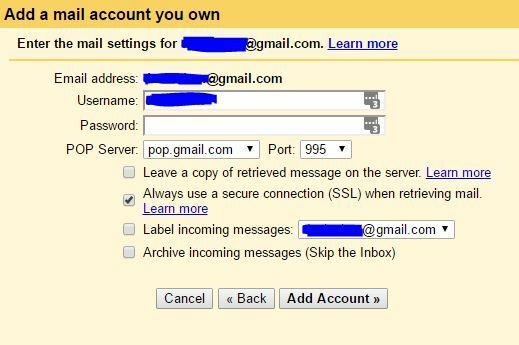
- Po zakończeniu kliknij Dodaj konto przycisk, a stare konto powinno być teraz połączone z nowym kontem.
- Po dodaniu starego konta otrzymasz wiadomość z pytaniem, czy chcesz używać starego lub nowego adresu e-mail do odpowiadania na wiadomości e-mail ze starego konta.
Jak już wspomnieliśmy, ta funkcja działa również z zewnętrznymi dostawcami poczty e-mail, ale aby z niej korzystać, musisz włączyć POP na swoim starym koncie e-mail. Po wykonaniu tej czynności spróbuj dodać stare konto e-mail, wykonując powyższe czynności.
Jeśli nie możesz go dodać, możesz skontaktować się ze starym dostawcą poczty e-mail i zapytać go, czy na Twoim koncie jest obsługiwany protokół POP.
Jeśli chcesz, możesz przestać otrzymywać nowe e-maile ze starego konta, zmieniając kilka ustawień. Aby to zrobić, wykonaj następujące kroki:
- Otwórz swoje nowe konto Gmail.
- Kliknij Koło zębate w prawym górnym rogu i wybierz Ustawienia.
- Nawigować do Konta i import Import patka.
- w Sprawdź pocztę na innych kontach w sekcji znajdź swoje stare konto e-mail i kliknij Kasować obok tego.
Pamiętaj, że usunięcie starego konta e-mail uniemożliwi jedynie przekazywanie nowych e-maili na nowe konto. Wszelkie stare e-maile, które otrzymałeś, pozostaną na Twoim koncie.
Jak widać, ta metoda jest nieco skomplikowana, ale pozwala bez problemu korzystać ze starego konta e-mail wraz z nowym kontem Gmail.
Jest to niezwykle przydatne, jeśli chcesz nadal korzystać ze starego konta e-mail lub jeśli nie powiadomiłeś wszystkich swoich kontaktów o zmianie adresu e-mail.
Jedną z wad tej metody jest to, że nie pozwala ona na importowanie kontaktów ze starego konta e-mail, ale można łatwo importować kontakty ręcznie do Gmaila. Jeśli chcesz zaimportować kontakty z konta innego niż Gmail, musisz wykonać następujące czynności:
- otwarty Kontakty Google.
- W menu po lewej stronie kliknij Jeszcze i wybierz Import.
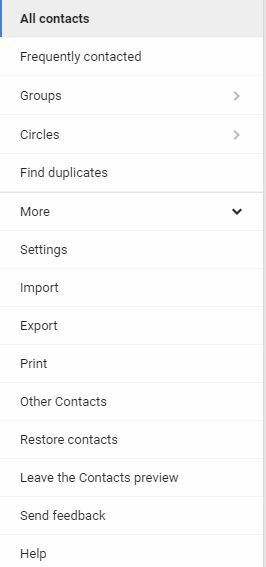
- Wybierz żądaną metodę.
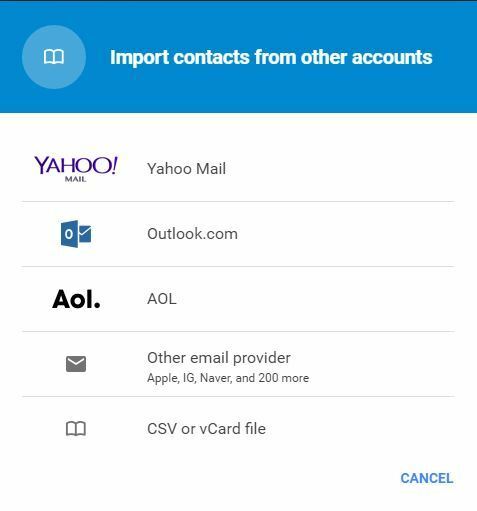
- Zaloguj się do swojego starego e-maila i kliknij Zgodzić się.
- Po zaimportowaniu kontaktów kliknij dobrze.
Aby zaimportować kontakty z innego konta Gmail, musisz najpierw wyeksportować swoje kontakty jako plik CSV. Aby to zrobić, wykonaj następujące kroki:
- Upewnij się, że jesteś zalogowany na swoje stare konto Gmail.
- otwarty stare Kontakty Google i wybierz Więcej > Eksportuj.
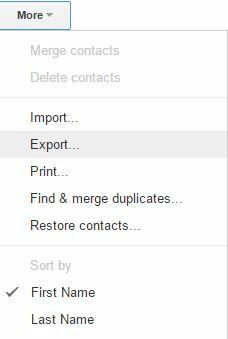
- Wybierz Wszystkie kontakty i wybierz Format Google CSV.
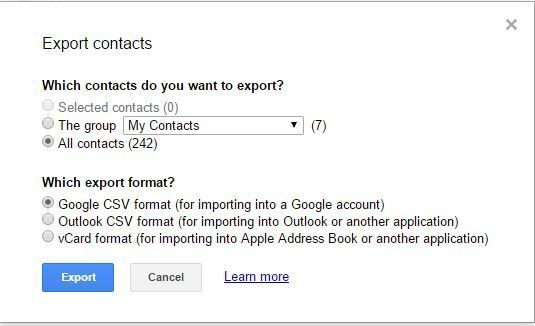
- Wybierz lokalizację zapisywania pliku .csv i zapisz go na swoim komputerze.
- Wyloguj się ze starego konta Gmail.
Teraz musisz zaimportować te kontakty na swoje nowe konto Gmail. Aby to zrobić, wykonaj następujące kroki:
- Zaloguj się do swojego nowego konta Gmail i otwórz stare Kontakty Google.
- Wybierać Więcej > Importuj.
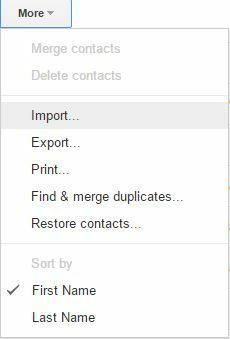
- Teraz kliknij Wybierz plik i zlokalizuj utworzony plik .csv.
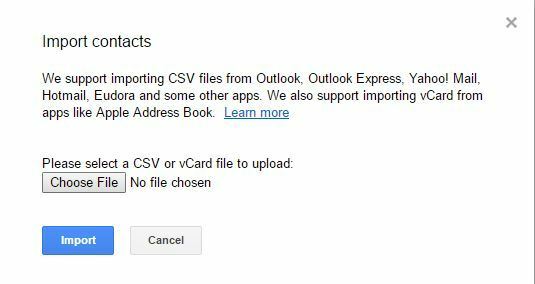
- Wybierz plik i kliknij przycisk Importuj.
3. Importuj stare e-maile z klienta stacjonarnego
Jeśli używasz stacjonarnego klienta poczty e-mail, takiego jak Thunderbird, w przypadku e-maili powinieneś wiedzieć, że wszystkie e-maile są zapisywane lokalnie na Twoim komputerze. Jeśli Twój dostawca poczty e-mail nie oferuje usługi poczty internetowej, nadal możesz importować wiadomości e-mail z klienta na komputerze.
Aby to zrobić, musisz włączyć IMAP dla swojego konta Gmail i dodać Gmaila do swojego klienta poczty e-mail. Po wykonaniu tej czynności po prostu wybierz wiadomości e-mail, które chcesz umieścić na starym koncie e-mail i przeciągnij je do folderu Skrzynka odbiorcza Gmaila w swoim kliencie poczty e-mail.
Pamiętaj, że ten proces może trochę potrwać w zależności od liczby wiadomości e-mail, więc musisz uzbroić się w cierpliwość.
Jednym z największych problemów, gdy przechodzisz na nowe konto e-mail, są Twoje e-maile, ale jak widzisz, możesz łatwo zaimportować stare e-maile do Gmaila, korzystając z dowolnego z naszych rozwiązań.


![Najlepsze oprogramowanie do śledzenia poczty e-mail [Przewodnik 2021]](/f/1fbd07f3c1167ccd5e4e60931a3cead9.jpg?width=300&height=460)